에서 사용 가능한 기능 CINEMA 4D Prime, Visualize, Broadcast, Studio & BodyPaint 3D
![]() 스플라인 레일
스플라인 레일
스플라인 레일
스플라인 레일 디포머는 타겟 형태를 정의하는데 최대 4개까지의 스플라인을 사용해서 오브젝트를 변형시켜 줄수 있습니다.
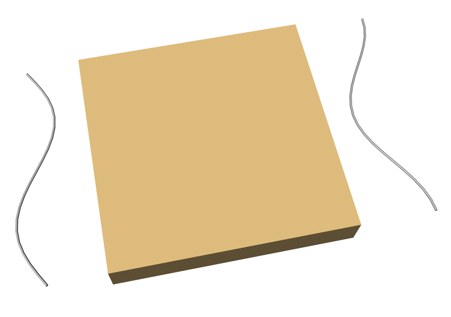 스플라인 레일 디포메이션 적용 전.
스플라인 레일 디포메이션 적용 전. 스플라인 레일 디포메이션 적용 후.
스플라인 레일 디포메이션 적용 후.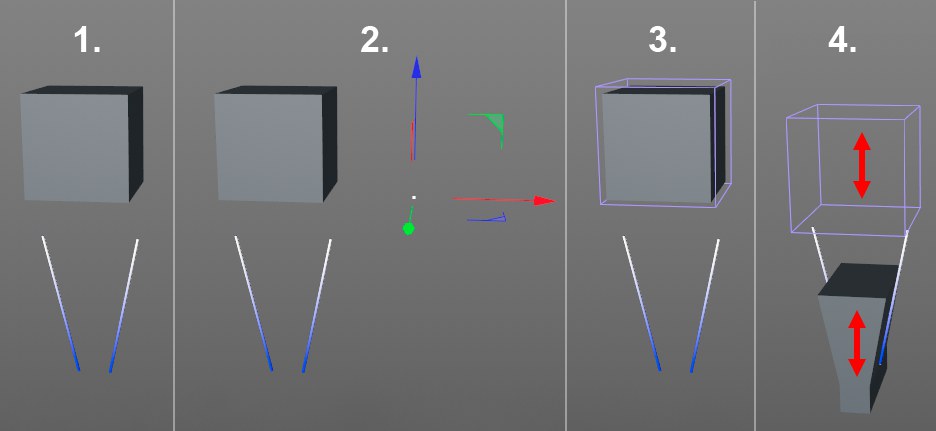
여러분들이 큐브를 위의 그림에서와 같이 두 개의 스플라인으로 표시된 깔대기 속으로 밀어넣고 싶으면 다음의 순서와 같이 하면 됩니다:
- 메뉴에서 생성하기 / 오브젝트 / 큐브를 선택해서 큐브를 하나 만듭니다.
- 속성 매니저에서 X,Y 세그먼트를 각각 10으로 변경합니다. 세그먼트를 늘려줌으로써 좀 더 부드러운 디포메이션을 적용할 수 있습니다.
- 뷰포트상에서 뷰를 XY뷰로(정면) 변경합니다(디폴트 상태에서 뷰 메뉴에서 뷰 / 뷰4를 선택합니다). 이렇게 뷰를 변경함으로써 XY 평면에 직각인 뷰 상태에서 작업을 할 수 있게 됩니다.
- 메뉴에서 생성하기 / 스플라인 생성 / 스케치를 선택해서 프리핸드 스플라인을 만듭니다.
- 뷰포트상의 한곳을 클릭해서 첫 번째 포인트를 만듭니다. 다시 클릭을 해서 위의 그림에서 보이는 것과 같은 사선(diagonal)을 만듭니다.
- 속성 매니저의 오브젝트 페이지에서 스플라인 닫기 옵션의 체크를 해제시킵니다. 반드시 이 옵션을 꺼 주어야 합니다.
- 오브젝트 매니저에서 스플라인의 이름을 더블 클릭해서 스플라인의 이름을 Left로 변경합니다.
- 오브젝트 매니저에서 Left 스플라인을 선택해준후 Ctrl+C(Windows/ Mac OS의 경우 Cmd/Ctrl+C) 단축키와 Ctrl+V(Windows / Mac OS의 경우 Cmd+V ) 단축키를 이용해서 복제합니다. 이 과정을 통해서 Left.1 이라는 새로운 스플라인이 만들게 됩니다.
- 모델링 도구(모드)를 선택한 후 좌표 매니저에서 H를 180으로 변경하면 새로 만들어준 스플라인은 아래의 그림과 같은 형태를 띠게 됩니다.
- 오브젝트 매니저상에서 스플라인 Left.1을 클릭한 후 이름을 Right로 변경합니다.
- 메뉴에서 생성하기 / 오브젝트 / 널을 선택해서 새로운 널 오브젝트를 하나 만듭니다.
- 좌표 매니저에서 P를 90으로 변경하면 널 오브젝트의 Z축은 큐브의 Y축과 동일한 방향으로 회전하게 됩니다. 이 널 오브젝트의 좌표는 후에 스플라인 레일 디포머의 참조 좌표로 사용됩니다.
- 스플라인 레일 오브젝트를 생성하고 그 위치와 크기를 큐브에 맞게 조절합니다. 속성 매니저에서, 스플라인과 참조 오브젝트를 각각의 필드에 드래그합니다. (Z 스플라인 왼쪽/오른쪽) 이 상태는 위 이미지의 섹션3에서 보여집니다. 마지막으로, 디포머를 큐브의 자식 오브젝트로 만듭니다.
- 스플라인 레일을 선택한 후 Y축 방향으로 움직여주면 큐브는 디포머를 움직여줌에 따라서 두 개의 스플라인에 의해 디포메이션이 적용됩니다. 3D 형태로 디포메이션의 과정을 확인하고 싶으면 뷰를 3D 뷰로 변경하면 됩니다. 다른 모든 디포머들과 마찬가지로 스플라인 레일은 Cinema 4D의 애니메이션 도구들을 이용해서 애니메이션 시켜줄 수 있습니다.
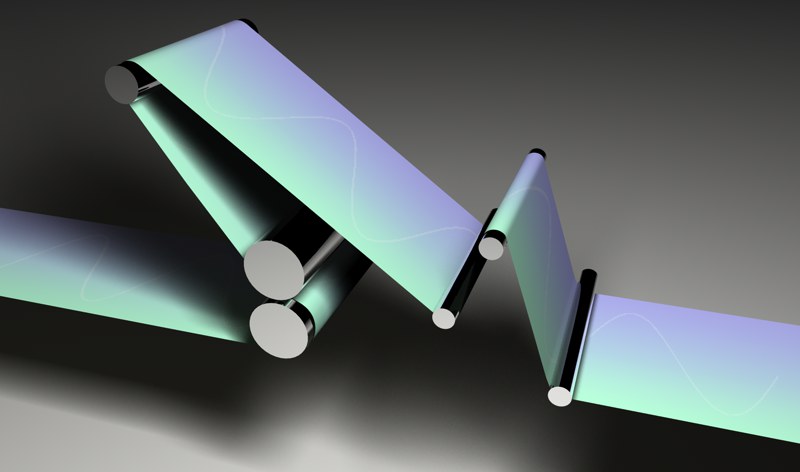 이 동작은 모그라프의 스플라인 랩보다 낫습니다.
이 동작은 모그라프의 스플라인 랩보다 낫습니다.